Como combinar a cor de destaque do Windows 11 no Google Chrome
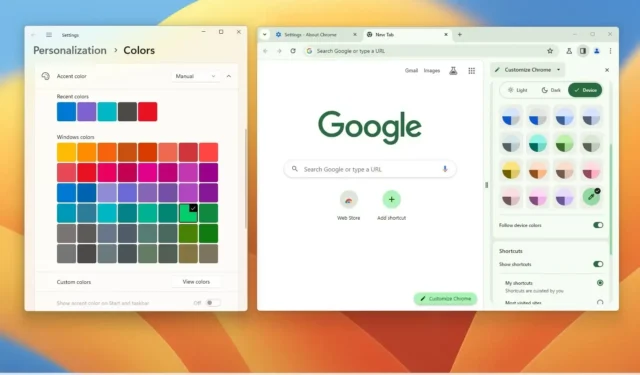
O Google Chrome possui uma opção de personalização que permite ao navegador combinar a cor de destaque do Windows 11 para uma experiência mais consistente e, neste guia, você aprenderá como.
Como parte da última atualização da interface em 2023 , o Chrome está trazendo algumas das linguagens de design “Material You” já encontradas no ChromeOS e Android para o Windows 11 , que introduz várias mudanças visuais.
Por exemplo, você pode encontrar a barra de ferramentas com botões maiores e cantos arredondados na parte superior, e muitas das caixas de diálogo foram atualizadas com cantos arredondados, e os menus agora seguem o esquema de cores do navegador. Os botões da barra de endereço (como o de compartilhamento e informações do site) também foram atualizados com um novo design.
Além disso, o navegador (versão 119 do Canary Channel) também introduz uma nova experiência de personalização que, além de permitir alterar os modos de cores e escolher diferentes esquemas de cores, também permite ativar uma opção para que o navegador possa combinar a cor de destaque do Janelas 11.
Este guia ensinará as etapas para permitir que o Chrome siga a cor do dispositivo no Windows 11.
Habilite o Chrome para combinar com a cor de destaque do Windows 11
Para combinar a cor de destaque do Windows 11 no Chrome (versão 119 e superior), siga estas etapas:
-
Abra o Google Chrome no Windows 11.
-
Clique no botão Painel lateral próximo à barra de endereço.
-
Selecione a opção Personalizar Chrome no menu suspenso.
Dica rápida: se a opção não estiver disponível, clique no botão “Personalizar Chrome” em uma página de nova guia. Alternativamente, você pode usar estas instruções para habilitar o novo painel lateral de personalização .
-
Ative o botão de alternância “Seguir cores do dispositivo” .
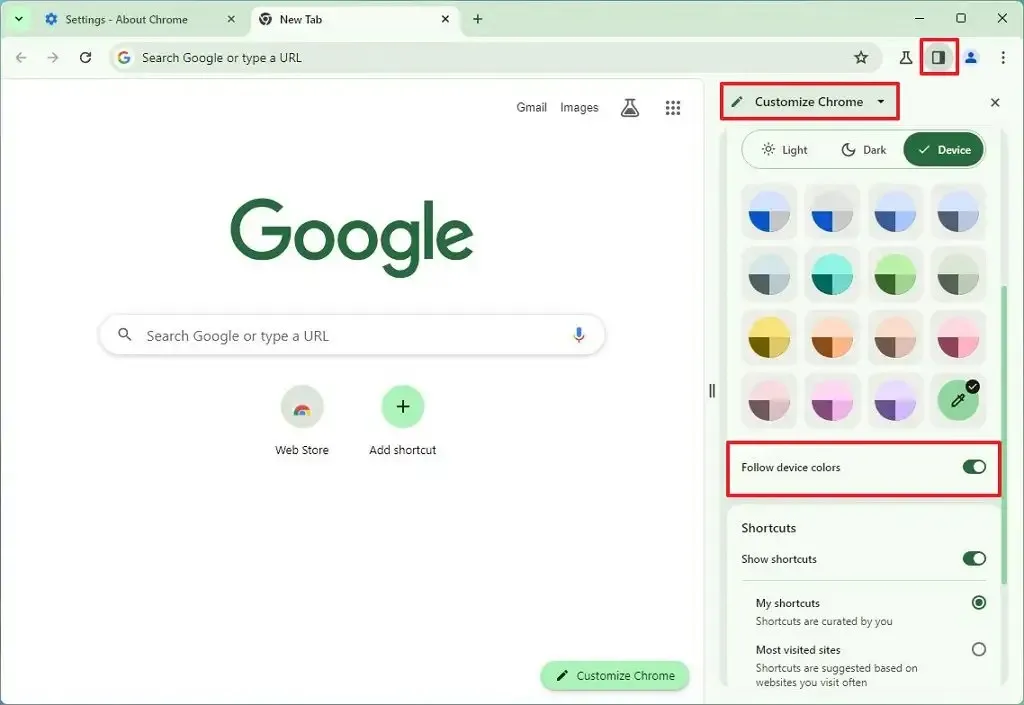
Depois de concluir as etapas, o Chrome alterará o tema de cores para corresponder à cor de destaque do Windows 11. No painel lateral, você também pode escolher entre vários temas de cores predefinidos e criar uma cor personalizada. Além disso, se você selecionar a opção “Escuro”, o Chrome continuará seguindo a cor do aparelho ou a cor que você escolheu nas configurações mas utilizando os tons escuros.
Você pode alterar a cor de destaque no Windows 11 em Configurações > Personalização > Cores e, na seção “Cor de destaque” , escolher o esquema de cores que deseja usar no seu computador e no Chrome. Você também pode seguir estas instruções .
Se a opção não estiver presente no Google Chrome, é porque você não está usando a versão que suporta as novas configurações de personalização. No momento em que este artigo foi escrito, o Google ainda estava testando esse recurso na versão mais recente de seu navegador disponível através do Canary Channel.



Deixe um comentário